
Interner Explorer를 사용하다 보면 일부 특정 사이트에서 Active X를 설치해야 한다는 메시지가 노출될 때가 있습니다.
단순히 [설치] 버튼을 클릭하여 진행을 하면 좋지만, 특정 PC의 경우에는 "Internet Explorer가 이 웹사이트에서 ActiveX 컨트롤을 설치하지 못하게 차단했습니다"라는 메시지가 노출되는 경우가 있습니다.
이러한 메시지가 노출되었을 때 쉽게 해결하는 방법을 설명드립니다.
(파트너스 활동을 통해 일정액의 수수료를 제공받을 수 있음)
방법 1
1) 인터넷 익스플로러 창을 열어서 '설정(톱니바퀴 모양) > 인터넷 옵션' 메뉴를 선택합니다.
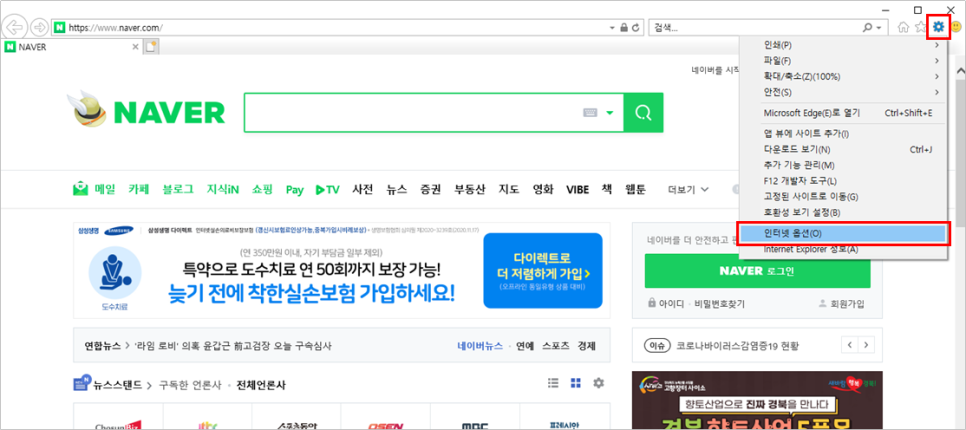
2) '보안' 탭에서 중간에 위치한 [사용자 지정 수준(C)...] 버튼을 클릭합니다.

3) '보안 설정 - 인터넷 영역'이라는 팝업이 노출되며, 스크롤을 쭈~욱 내리다 보면 '서명 안 된 ActiveX 컨트롤 다운로드'와 '서명된 ActiveX 컨트롤 다운로드'라는 항목이 보입니다. 이 항목들을 다음과 같이 변경해 줍니다.
- 서명 안 된 Active X 컨트롤 다운로드 : 사용 안 함(권장)
- 서명된 Active X 컨트롤 다운로드 : 확인(권장)
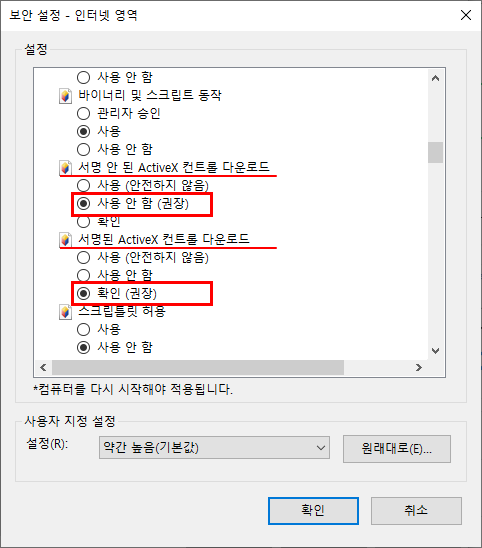
혹시, 위의 방법대로 진행을 했는데도 안되는 경우에는 '서명 안 된 Active X 컨트롤 다운로드'를 '확인'으로 변경하여 진행하시면 됩니다.
(단, 서명 안된 Active X를 설치해야 하므로 시스템 보안에 문제가 생길 수 있으니 꼼꼼하게 확인 후 설치를 진행해야 하며, 설치가 완료된 이후에는 다시 기본 세팅으로 변경하셔야 합니다)
4) 동일한 팝업 내에서 위쪽에 있는 'Active X 컨트롤 및 플러그 인 실행' 항목을 다음과 같이 변경한 뒤 [확인] 버튼을 눌러 창을 닫습니다.
- Active X 컨트롤 및 플러그 인 실행 : 사용

5) '고급' 탭에서 '향상된 보호 모드 사용' 및 '향상된 보호 모드를 위해 64비트 프로세스 사용*'이 체크되어 있는 경우 체크해제하고 [확인] 버튼을 눌러 인터넷 익스플로러를 다시 실행합니다.

여기까지 진행하신 뒤 다시 시도를 하면 정상적으로 작동을 할 것으로 생각됩니다.
(최근에 저도 동일한 현상이 발생하여 위와 같은 방법으로 진행하니 정상적으로 Active X 설치가 되었습니다)
방법 2
1) 인터넷 익스플로러 아이콘에 마우스 오른쪽 버튼을 클릭한 뒤 '관리자 권한으로 실행(A)' 하는 방법입니다.

위의 방법 이외에도 다른 방법을 아시는 분들은 댓글로 공유해 주시면 동일한 현상을 겪는 많은 분들에게 도움이 될 것 같습니다 :D
(파트너스 활동을 통해 일정액의 수수료를 제공받을 수 있음)
'IT 지식저장소' 카테고리의 다른 글
| 이미지 배경 제거(투명하게 하는) 5초만에 하는 방법 공유 (0) | 2020.12.26 |
|---|---|
| PDF 변환, 확장자 변경 등 모든 것을 3초만에 할 수 있는 사이트 공유 (0) | 2020.12.23 |
| Mentimeter(멘티미터) 사용법 - 실시간 설문 (2) | 2020.12.16 |
| 내 컴퓨터 사양 확인하는 방법② (0) | 2020.12.10 |
| 내 컴퓨터 사양 확인하는 방법① (0) | 2020.12.10 |